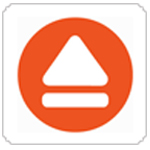
免费的文件备份软件 FBackup v9.9.975 多语言安装版
- 大小:103.6MB
- 分类:文件管理
- 环境:Windows
- 更新:2025-08-28
热门排行
简介

FBackup是一个免费的文件备份软件,有着简单易懂的界面,通过向导指引你进行文件的备份与恢复,易于上手,FBackup是一款用于商业用途和个人用途均为免费的备份软件。这意味着你不必去买另一个备份程序从而能够省下一笔费用。
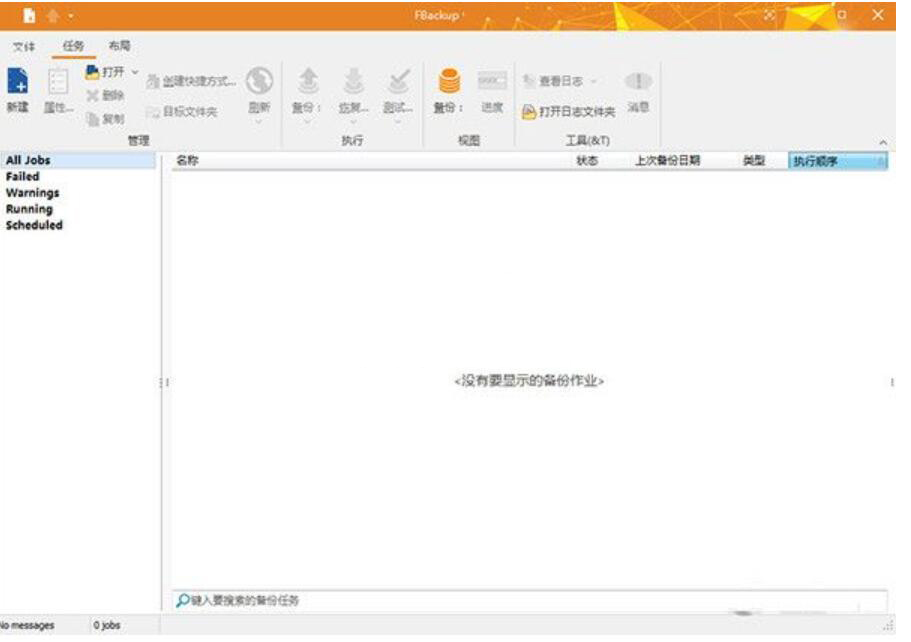
软件特色
1、对于个人和公司来说,这个软件都是完全免费的,为此无需花费一分钱。
2、可以建立多个备份还原任务,用来对多个不同路径下的重要文件进行备份。
3、带有自动备份功能。创建好某个任务之后,可以设置为自动运行,到点它就会自动备份重要数据,从而节省你宝贵的时间,也不会因为忙碌而忘记这个事项。
4、支持zip压缩备份。在使用完整备份的时候,会启用zip压缩,从而大大减少备份文件的体积,你甚至还可以为这个文件设置一个密码。
5、精确备份。此模式会完全克隆源文件夹下的所有内容,包括空的文件夹都不会被忽略。
6、在备份之前可以删除旧的备份文件,还可以设置备份完成后自动关机等操作。
7、带有备份插件。内置的备份插件可以帮助你备份我的文档、我的图片和outlook,所以电脑上重要的游戏存档和邮件都会被保存下来哦。
8、可以备份正在被使用、打开状态下的文件。这个非常有用,如果你经常使用outlook,那么在不关闭这个软件的情况下,也可以成功备份outlook中邮件和设置。
功能特色
1、确切的文件副本
如果您不想将文件存储在一个zip文件中,则FBackup可以使用“镜像备份”制作备份源的精确副本。由于FBackup也将备份空文件夹,因此您可以使用此备份类型在目标位置创建原始文件的“镜像”副本。它还包括一个“快速镜像”选项,该选项将仅复制新文件和修改后的文件。
2、防范勒索软件
勒索软件是一些最激进的加密病毒,FBackup可以保护您的数据免遭那些攻击。使用FBackup,您可以创建重要数据的备份并将其在线存储到Google云端硬盘或Dropbox。这样,即使您的数据已被勒索软件病毒加密,您仍然可以在线存储未感染的副本。
3、易于使用
备份程序的主要功能是备份和还原。通过使用随附的备份向导,使用FBackup可以很容易地运行它们。只需启动向导,选择“什么,在哪里,如何以及何时运行备份”就可以了。要进行还原,您只需打开还原向导,系统将询问您要将还原数据保存在何处(原始位置,不同的位置,...)。
4、备份之前/之后运行操作
对于每个备份作业,您可以定义要在备份之前或之后执行的操作。例如,您可以在备份运行之前选择“清除备份”,以便在加载新文件之前清除所有先前备份的文件。作为备份后的操作,您可以将其设置为在备份成功完成后进入待机状态,注销,休眠甚至关闭计算机。
5、自动更新
FBackup每周自动检查更新,因此您将知道何时发布新版本。可以禁用检查更新的选项,但是我们建议您启用它,以便FBackup是最新的。
6、多个备份目标
默认情况下,您的备份将存储在本地Windows分区上。为确保您具有安全的备份,我们强烈建议您将备份存储在FBackup支持的其他目标上。它支持外部驱动器,例如USB / Firewire,映射的网络驱动器,CD / DVD / BluRay和在线目标位置(Google驱动器和Dropbox)。这样,如果您的计算机出现硬件故障,则可以将数据安全放在外部位置。
7、云中的备份
使用FBackup,您可以将云中的文件和文件夹备份到现有的Google Drive或Dropbox帐户。只需将您的帐户与FBackup连接,您就可以将其用作云目的地。这使您可以将两全其美,您最喜欢的免费备份程序与享誉全球的免费云存储相结合。
8、备份插件
您可以加载用于备份或还原特定程序设置或其他自定义数据(如游戏保存,电子邮件数据等)的插件。一旦加载到FBackup中,这些插件将在“预定义的备份”中列出该特定程序需要备份的源。
9、备份打开的文件
如果备份时另一个程序正在使用文件,则FBackup将仍然能够备份该文件,因为它使用Windows提供的Volume Shadow Service。因此,只要您使用的是Windows 10、8、7,Vista,XP,Server 2019/2016/2012/2008/2003(32/64位),FBackup就会备份这些打开的文件。例如,您将能够备份Outlook电子邮件和设置而无需先关闭程序。
10、多语言
您可以从当前支持的语言中为用户界面选择一种语言。如果您想帮助我们将网站或其界面翻译成另一种语言,可以访问“语言”部分。
11、备份和还原向导
FBackup包括一个分步向导,其中包含通过选择在何处,什么,如何以及何时进行备份来创建新备份作业的说明。它还包括用于还原文件的向导。您可以快速还原文件/文件夹的最新版本,也可以还原在特定日期备份的文件的版本。
12、备份目录文件
每次运行备份时,FBackup都会将文件和文件夹信息的摘要快照存储到备份目录文件(“ .fkc”)中。该目录存储在与备份本身不同的文件中,用于跟踪备份的数据。使用目录的优点是备份执行更快,并且没有第三方干扰。
fbackup使用方法
1、下载FBackup中文版软件压缩包后,解压打开软件安装程序
2、默认语言为中文,我们不需要另行设置,打开安装界面后点击安装即可
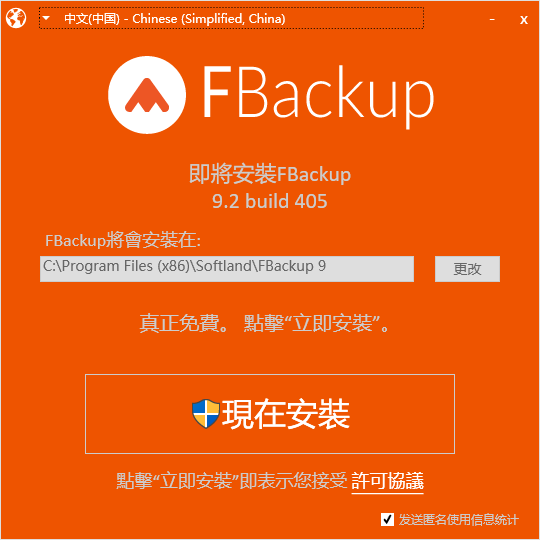
3、安装完成后,直接启动软件

4、打开FBackup,会自动加载上次使用的备份任务;
首次进入会有一个入门导向指引,如果需要则点击,不需要则关闭;
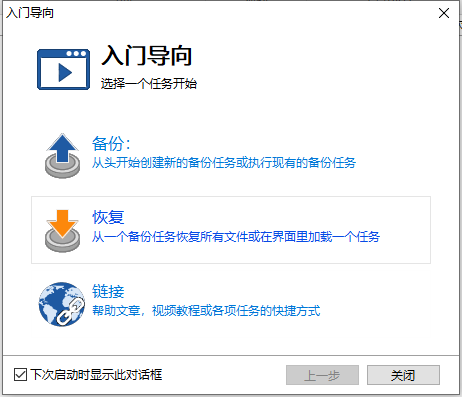
5、进入主页面,功能布局类Microsoft PowerPoint;
首先点击“新建”输入备份名称,然后点击”选项卡“;
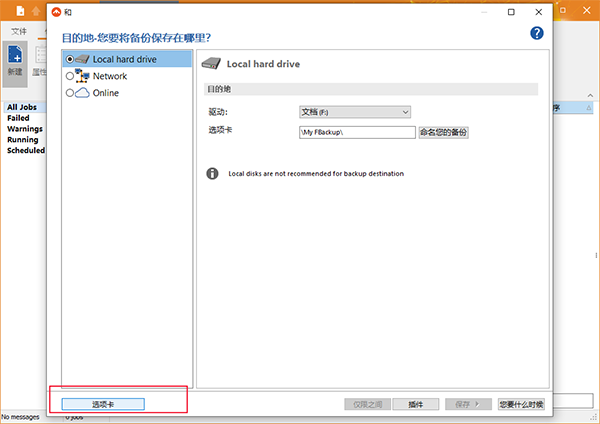
6、看到一个运行窗口,包括:目标位置、过滤器、压缩等功能选项;
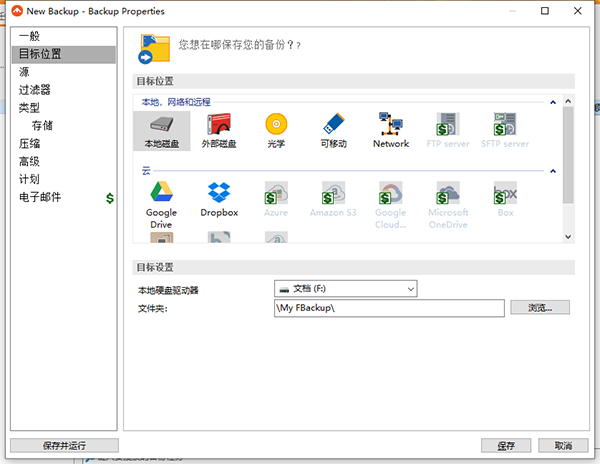
7、第一步:至少添加一份选择需要备份的源文件;然后选择目标储存位置;
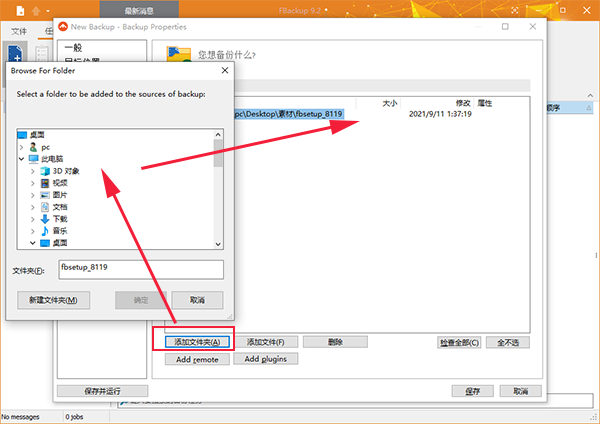
8、五种备份类型:完整、镜像、{(智能、差异、递增)需购买}
可以选择无加密压缩或者标准加密(zip2兼容)、分割不适用于镜像备份文件;
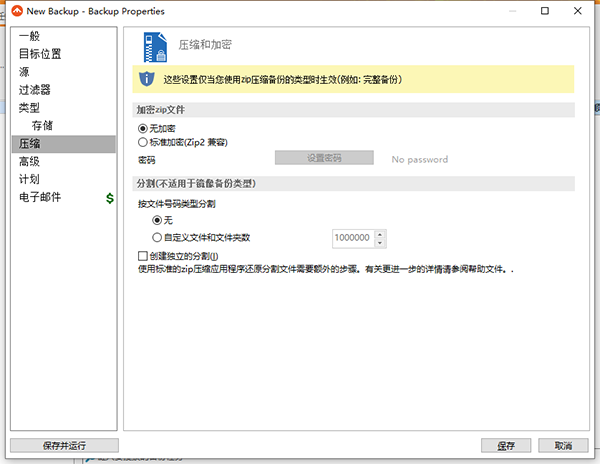
9、最后选择具体备份时间,可立刻备份,也可定时备份
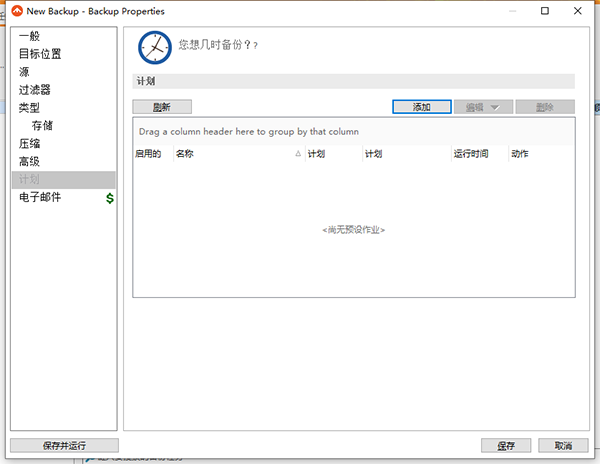
常见问题
1、使用 - 为什么我会收到错误消息:“发现您的系统中正在运行监控程序”?
错误消息:发现系统中正在运行监控程序。请从内存中卸载它并重新启动您的程序。
Themida 是保护组件。当保护组件检测到在您的计算机上运行的进程监控应用程序时,会显示上述错误。请注意,您不能同时使用两个应用程序:FBackup 和进程监控之一。
我们不能告诉您导致这种情况的进程文件的名称,因为 Themida 没有报告。已知的进程监视器应用程序之一是:Process Monitor。
关闭进程监控应用程序后,您将不得不关闭它并重新启动计算机,然后才能使用,因为驱动程序会保留在内存中,直到计算机重新启动。
2、使用 - 为什么我在尝试恢复时会收到“解压错误”?
此错误表示压缩的备份文件已损坏且无法解压缩。通常,这是由于 RAM 内存或硬盘的硬件问题。您可以执行以下操作来测试错误:
要测试 RAM 内存,请创建一个大于 RAM 大小的 zip 存档。(例如:如果您有 4 GB 的 RAM,请使用 WinZip 或其他应用程序创建一个 > 4 GB 的 zip)。
要测试硬盘,请运行扫描驱动器以查找错误。
作为解决方案,您可以尝试在“备份属性”->“压缩”页面中将备份拆分为 1 GB 的较小部分。此外,您应该选择“创建独立拆分”选项并按“保存”。
3、使用 - 为什么我会收到 IPC 服务器已停止的错误?
请确保防病毒/防火墙没有阻止 FBackup 的 bService.exe 进程。如果它被阻止,请将其添加为防病毒/防火墙中的例外(将其列入白名单)。还要确保**FBackup 服务** 已在**控制面板-> 管理工具-> 服务** 中启动并运行。
更新日志
新:重要的备份速度增强。
新:改进的源过滤器匹配。
新功能:更快的文件访问功能。
修复:恢复压缩的镜像文件有不同的修改时间。













 chrome下载
chrome下载 知乎下载
知乎下载 Kimi下载
Kimi下载 微信下载
微信下载 天猫下载
天猫下载 百度地图下载
百度地图下载 携程下载
携程下载 QQ音乐下载
QQ音乐下载